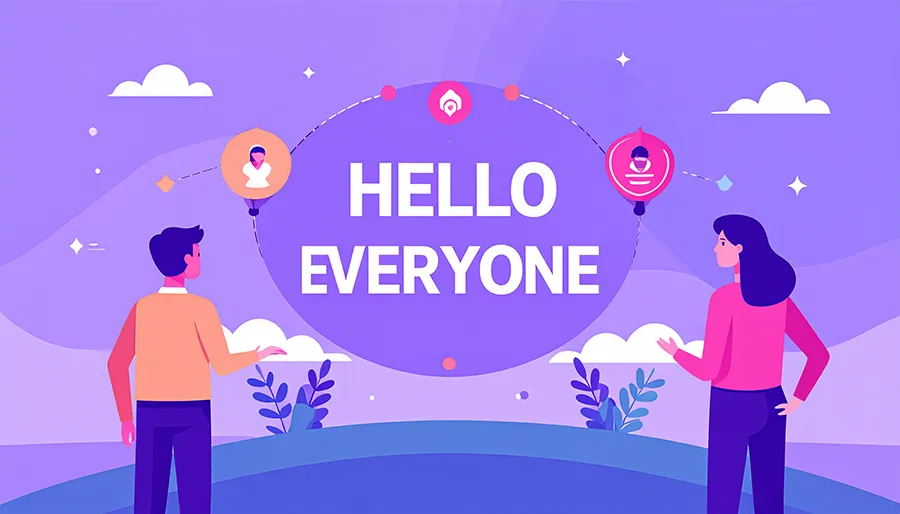目次
動きのある文字で、読者の目を惹きたい!そんなときに活躍するのが、Aurora Design Blocksの「text flow animation」ブロックです。
この記事では、スクロールで流れるテキストを表示する方法を、画像付きで解説します。
テキストフローアニメーションとは?
テキストが画面の横にスクロールして流れるブロックです。
視線を集めたり、印象的なフレーズを見せたりするのに効果的で、キャンペーンや目立たせたい見出し、ブランディング要素としても◎。
手順①:ブロックの追加
まず、「+」ボタンからブロックを選択し、[aurora-design-blocks]text flow animation をクリックします。
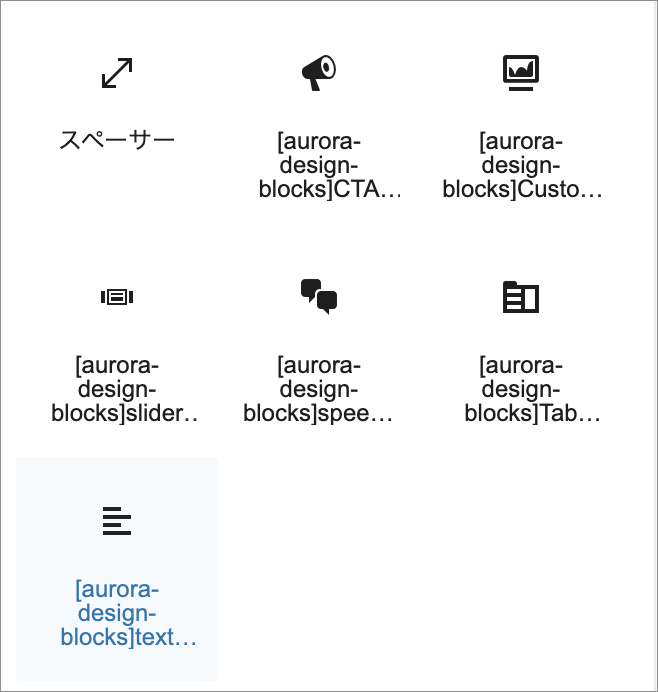
手順②:スクロールさせるテキストを入力
表示されたエリアに、スクロール表示したいテキストを入力します。
たとえば:
Hello everyone, how are you?
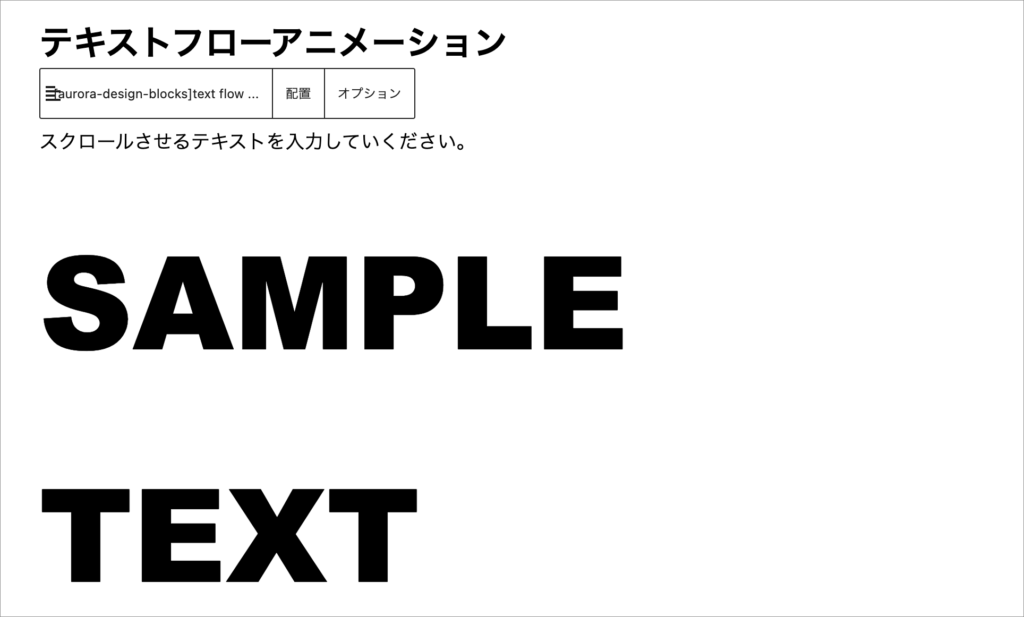
手順③:スクロール幅の設定
ブロック上部の「配置」から、テキストのスクロール幅を選べます:
- なし:メインコンテンツと同じ幅
- 幅広:幅広(1200px)
- 全幅:ブラウザ横いっぱいに流れる(オススメ)
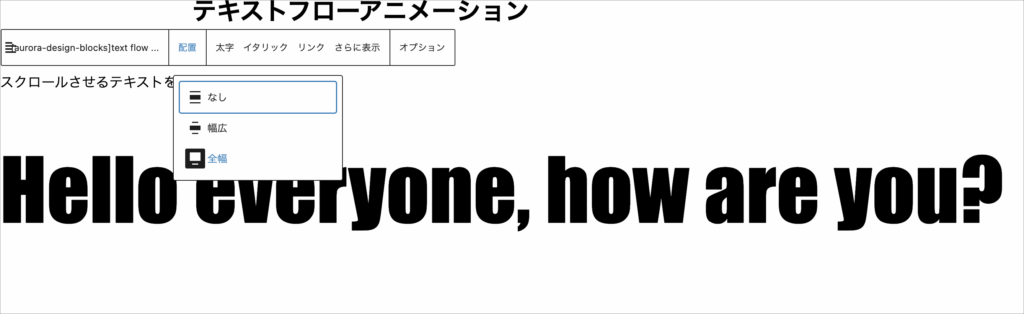
手順④:文字の色・フォント・サイズを変更する
右側のブロック設定から、以下がカスタマイズ可能です:
- 文字色:HEXカラー指定可能(例:
#FF0000で赤) - フォントサイズ:スライダーで調整(例:49)
- フォントファミリー:Arial Black / Impact などを選択可能
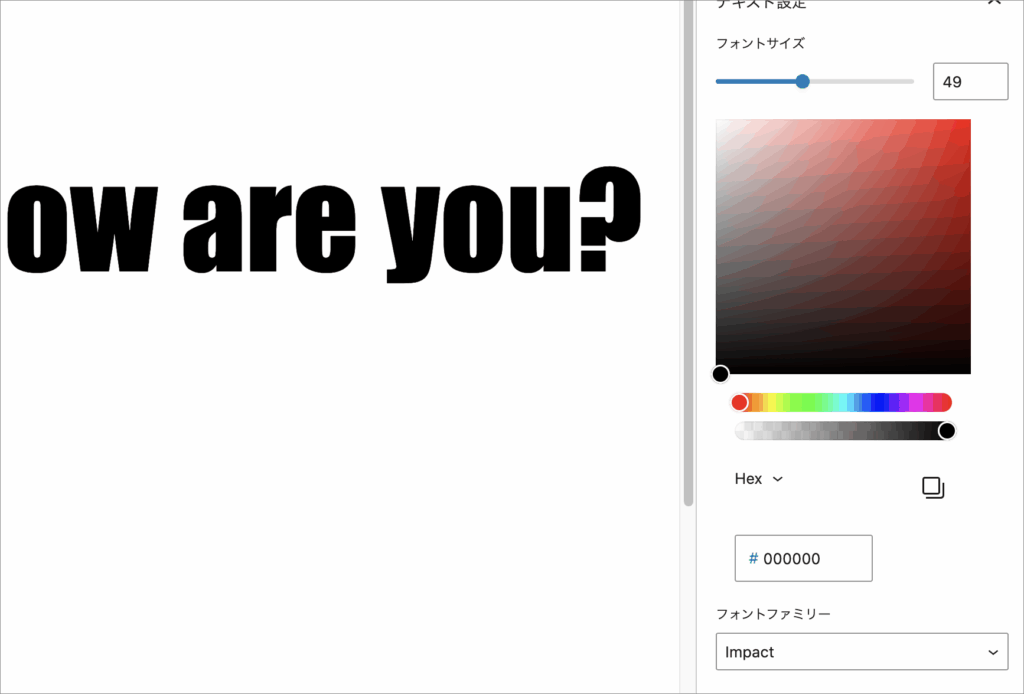
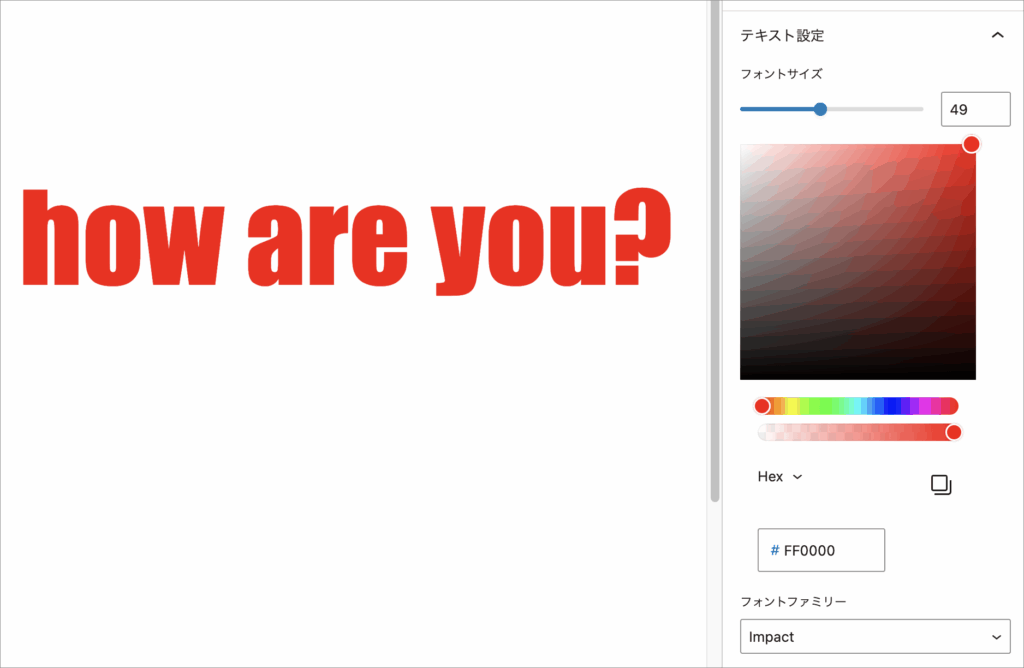
実際の表示イメージ
設定が完了すると、入力したテキストが横方向にアニメーション表示されます。
こんな時におすすめ!
- キャンペーンや期間限定のお知らせを目立たせたいとき
- ブログの冒頭にキャッチコピーを流したいとき
- 「じっとしてない動き」で読者の目を引きたいとき
おわりに
デザインにちょっとした“動き”を取り入れるだけで、サイト全体の印象はグッと洗練されます。
Aurora Design Blocksのテキストフローアニメーションブロックで、魅せるブログ演出を楽しんでみてください!
👉 Aurora Design Blocksの他の機能の記事はこちら:
【Aurora Design Blocksの使い方ガイド】初心者でも簡単!8つの機能を全解説
【Aurora Design Blocksの使い方ガイド】初心者でも簡単!8つの機能を全解説